Zrzuty ekranu pomagają prezentować, pokazywać i przekazywać ludziom najważniejsze treści. Wysyłając konkretny obraz, widz może od razu zrozumieć, co chcesz wyjaśnić.
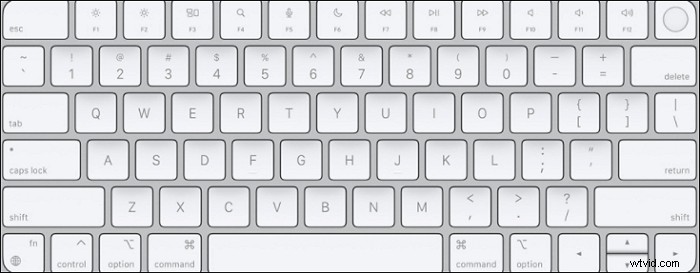
Jak więc zrobić zrzut ekranu na Macu? Aby zrobić zrzut ekranu, możesz użyć skrótów klawiaturowych. Pomocne jest też narzędzie do zrzutów ekranu innej firmy. Śledź ten post, aby dowiedzieć się, jak zrobić zrzut ekranu na komputerze Mac.
Jak zrobić zrzut ekranu na Macu za pomocą skrótów
Najłatwiejszą metodą zrzutów ekranu Maca jest użycie skrótów. Bez względu na to, czy używasz MacBooka Air czy MacBooka Pro, po prostu użyj klawiatury. Początkowo domyślne ustawienia klawiatury mają szereg następujących zasad.
Wskazówki: Aby dostosować skrót klawiaturowy na komputerze Mac, wybierz „Preferencje systemowe”> „Klawiatura”. Następnie znajdź „Skróty” i naciśnij „Zrzuty ekranu”. Tymczasem możesz kliknąć „Przywróć domyślne”, aby przywrócić oryginalne ustawienia.
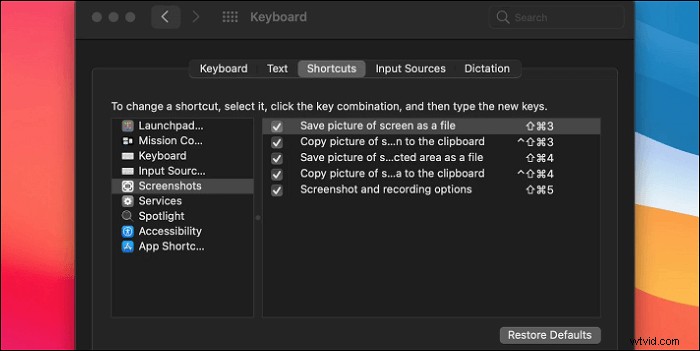
Istnieją trzy opcje zrzutów ekranu na komputerze Mac, w tym cały monitor, częściowy ekran i okno.
Drukuj cały ekran na Macu
Jak zrobić zrzut ekranu na komputerze Mac na całym ekranie? Naciśnij Shift + Command + 3 . Jeśli chcesz edytować zrzut ekranu, znajdź miniaturę na dole ekranu.
Zrób częściowy ekran na Macu
Przytrzymaj jednocześnie trzy przyciski, Shift + Command + 4 . Następnie pojawia się celownik i myszą przeciągasz obszar, który chcesz przechwycić. W międzyczasie przytrzymaj spację pasek, aby dostosować wybór.
Aby zakończyć robienie zrzutu, przytrzymaj Esc klucz.
Zrób zdjęcie okna na Macu
Jak zrzutować ekran konkretnego okna na Macu? Spróbuj Shift + Command + 4 + Spacja . Pojawia się ikona aparatu i możesz od razu zrobić jej zrzut ekranu. Naciskając okno docelowe, możesz wykonać zrzut ekranu tego obszaru.
Zrzut ekranu z paskiem dotykowym
Jak zrobić zrzut ekranu na MacBooku Pro za pomocą paska dotykowego? Mając model MacBooka z paskiem dotykowym, możesz szybko przechwycić ekran. Spróbuj Shift + Command + 6 na 16-calowym MacBooku Pro.

Gdzie znaleźć zrzuty ekranu na Macu
Początkowo zrzut ekranu jest zapisywany na pulpicie. Formatem powinien być PNG.
Jeśli zamierzasz zmienić ścieżkę zapisywania, upewnij się, że używasz systemu macOS Mojave lub nowszego. Możesz zmienić ścieżkę zapisu w ustawieniach Zrzutu ekranu. Wybierz „Menu”> „Opcje”> „Zapisz”.
Jak zrobić zrzut ekranu na Macu za pomocą niestandardowego skrótu
W tym poście przedstawiamy dwa doskonałe narzędzia. Wybierz jeden z nich. Każde narzędzie może dostosować skrót.
Narzędzie 1. EaseUS RecExperts dla komputerów Mac (prosty interfejs)
EaseUS RecExperts dla komputerów Mac to najlepsze narzędzie do zrzutów ekranu innej firmy, które pomoże Ci uchwycić ekran na komputerze Mac. Możesz dostosować skrót od F1 do F12 i zapisać migawkę w formacie PNG.
Tymczasem musisz wiedzieć, że jest to wszechstronne narzędzie do zrzutów ekranu i rejestrator ekranu, które może nagrywać ekran z dźwiękiem na komputerze Mac. Jeśli oglądasz YouTube lub inne interesujące filmy, po prostu uchwyć je jako wideo, a nie obraz. Możesz także zrobić zrzut ekranu z zapisanych filmów.
Główne cechy tego wszechstronnego narzędzia do zrzutów ekranu i rejestratora ekranu:
- Przechwytuj ekran, rozgrywkę, kamerę internetową i głos na Macu
- Dostosuj skrót klawiszowy, jak chcesz
- Nagrywaj dźwięk na Macu, w tym dźwięk systemowy i zewnętrzny
- Zrób zrzut ekranu w wysokiej rozdzielczości na Macu
Teraz skorzystaj z tej cennej szansy na pobranie tego narzędzia!
Teraz postępuj zgodnie z poniższym przewodnikiem, jak zrobić zrzut ekranu za pomocą tego rejestratora ekranu Mac:
Krok 1. Otwórz ten program na komputerze Mac i wybierz opcję „Region” na panelu.
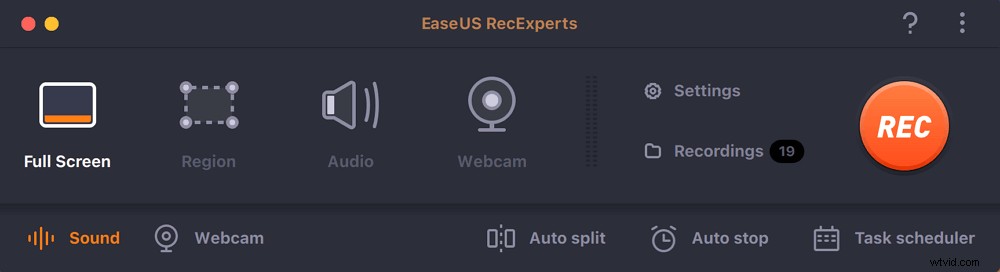
Krok 2. Przeciągnij myszą, aby pokryć obszar, który chcesz zrobić zrzut ekranu. Następnie naciśnij ⌘ + P klawisze na klawiaturze, aby robić zrzuty ekranu. Możesz także bezpośrednio kliknąć ikonę aparatu.
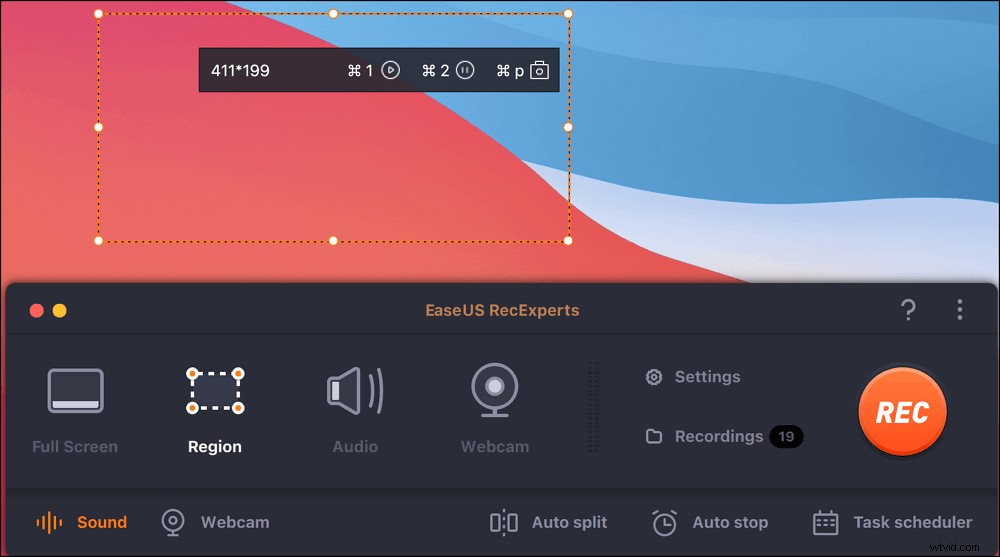
Krok 3. Wróć do głównego interfejsu, kliknij „Nagrania”> „Zdjęcia” i możesz znaleźć wszystkie potrzebne zrzuty ekranu.
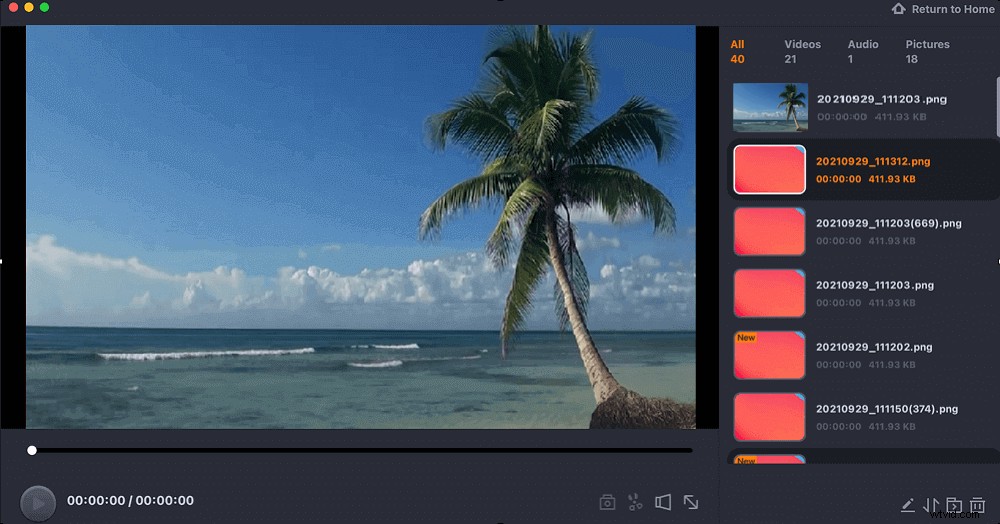

Najlepszy darmowy rejestrator ekranu Mac
Przechwytywanie ekranu na Macu jest łatwe, gdy wybierzesz świetny rejestrator ekranu, taki jak EaseUS RecExperts na Maca. Nagrywa urocze wideo...

Narzędzie 2. Studio OBS
Jako słynne oprogramowanie do przechwytywania ekranu o otwartym kodzie źródłowym, OBS Studio oferuje możliwość nagrywania dowolnego obszaru ekranu i robienia zrzutów ekranu na komputerze Mac. Możesz znać jego funkcję nagrywania ekranu, a zrzut ekranu jest również korzystną funkcją. Zmiana ścieżki zapisu i skrótu klawiszowego na klawiaturze jest opcjonalna.
Jak robić zrzuty ekranu w wysokiej rozdzielczości na komputerze Mac za pomocą OBS Studio:
Krok 1. Pobierz OBS Studio i zastosuj ustawienia ekranu Mac dla OBS. Wybierz „Ustawienia”> „Wyjście”> „Ścieżka nagrywania”> „Przeglądaj”. Najpierw zmień ścieżkę zapisu. Wybierz także „Skróty klawiszowe”, aby dostosować robienie zrzutów ekranu.
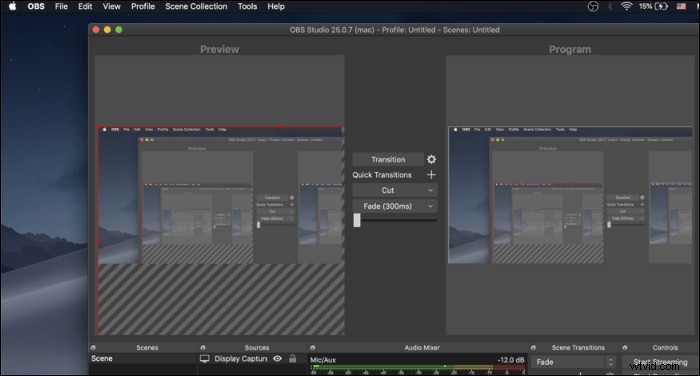
Krok 2. Po ustawieniu wróć do głównego interfejsu i kliknij prawym przyciskiem myszy pole Scena. Wybierz „Zrzut ekranu”. Możesz także użyć skrótu, który właśnie ustawiłeś.
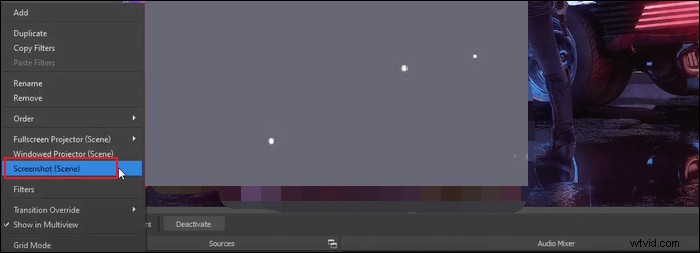
Krok 3. Znajdź migawki utworzone z ustawionej lokalizacji.
Najczęściej zadawane pytania dotyczące tworzenia zrzutów ekranu na komputerze Mac
Nie pomijaj tej części, jeśli chcesz poznać bardziej przydatną wiedzę na temat zrzutów ekranu na komputerze Mac.
1. Jak zrobić zrzut ekranu?
Użytkownicy systemu macOS mogą łatwo korzystać ze skrótu klawiaturowego. Możesz nacisnąć Shift + Command + 3/4 wykonać cały lub częściowy ekran. Aby znaleźć zapisanie, przejdź na pulpit i znajdź migawkę w formacie PNG.
2. Czy na Macu jest narzędzie do wycinania?
Windows ma swoje słynne narzędzie do wycinania, które pozwala użytkownikom edytować zrzuty ekranu. Jeśli chodzi o Maca, Apple ma alternatywę dla narzędzia Windows Snipping. Możesz go znaleźć za pomocą skrótów na Macu.
Naciśnij Shift + Command+ 5 (W systemie macOS Mojave lub nowszym). Uzyskasz dostęp do panelu sterowania narzędzia do wycinania macOS.
Jeśli nie możesz rozwiązać również tych problemów, wejdź na stronę https://support.apple.com, aby uzyskać pomoc.
